组建以太网的实验报告
以太网组建实验心得
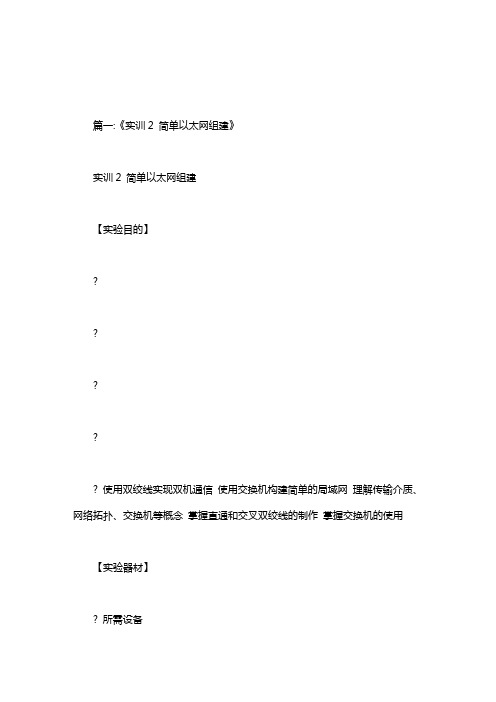
篇一:《实训2 简单以太网组建》实训2 简单以太网组建【实验目的】????? 使用双绞线实现双机通信使用交换机构建简单的局域网理解传输介质、网络拓扑、交换机等概念掌握直通和交叉双绞线的制作掌握交换机的使用【实验器材】? 所需设备? 两台安装了操作系统的计算机? 三台交换机? 若干RJ-45连接器(水晶头)? 若干条长度为3米左右的双绞线? 实验所需工具? 一把RJ-45压线钳? 一部简易电缆测试器【实验要求】正确安装与设置DNS服务器【实验原理】? 两台计算机通过交叉双绞线连接后可以实现双机通信。
? 交换机级联方式? 直通线级联直通线的一端接到交换机的普通端口,另一端接到交换机的Uplink端口。
? 交叉线级联交叉线的两端分别连到两台交换机的普通端口上。
? 交换机堆叠方式? 星形堆叠用一台有多个堆叠端口的交换机作为堆叠中心,其它交换机通过堆叠电缆与该交换机连接在一起。
? 菊花堆叠通过堆叠电缆将交换机一个一个串接起来,每台交换机都只能同自身相邻的交换机相连接。
【实验内容说明】? 制作双绞线并测试其连通性? 使用双绞线实现双机通信? 交换机采用级联方式组网? 交换机采用堆叠方式组网【实验步骤】? 制作双绞线? 测试连通性? 使用双绞线实现双机通信? 按照图示结构,将两台计算机通过交叉双绞线直接连接。
? 为计算机安装网络协议并配置网络属性。
? 使用PING命令测试两台计算机之间的连通性。
PCI? 交换机采用级联方式组网PCII? 按照图示结构,将两台计算机通过直连双绞线与两台交换机进行连接,交换机之间采用级联方式。
? 为计算机安装协议并配置网络属性。
? 使用PING命令测试两台计算机之间的连通性。
? 交换机采用堆叠方式组网? 按照图示结构,将三台计算机通过直连双绞线与三台交换机进行连接,交换机之间采用堆叠方式。
? 为计算机安装协议并配置网络属性。
? 测试两台计算机之间的连通性。
【实验报告】完成实验报告实习周实验报告班机:计算机应用2班姓名:梁建新学号:62006112043 日期:12月29日一,实验名称:组建小型对等网二,实验目的1,掌握网卡(以RTL8139 PCI Fast Ethernet Adapter为例),双绞线和交换机等网络硬件设备之间的连接与应用.2,学习应用Windows xp组网及有关参数的设置.3,熟悉对等网络的特点.三,实验内容1,打开我的电脑,右击D盘(不特定)然后点击"共享和安全".然后逐步安装"网络共享和安全",接着确定共享.2,然后在共享磁盘中新建一文件夹,再通过共享网络互相复制对方的新建文件夹.在共享打印机,打印自己新建文件夹中的文档.3,把工作组内任意一个计算机的共享磁盘分区映射到自己的计算机上.PCIIPCIII四,实验心得通过本次实验,使我对网络共享的安装和应用有了更深的了解和认识.并学习到通过共享打印机的应用和共享磁盘分区影射到自己计算机上的应用.通过实验还使我感觉到了自己的知识上的诸多不足和存在的眼高手低的问题.还认识到本课程不能只学习课本上的理论知识,还要多上机亲自操作和实践.只有多亲身实践才能从中找出不足,培养能力,找到自信.篇二:《简单以太网组建》简单以太网组建【实验目的】????? 使用双绞线实现双机通信使用交换机构建简单的局域网理解传输介质、网络拓扑、交换机等概念掌握直通和交叉双绞线的制作掌握交换机的使用【实验器材】? 所需设备? 两台安装了操作系统的计算机? 三台交换机? 若干RJ-45连接器(水晶头)? 若干条长度为3米左右的双绞线? 实验所需工具? 一把RJ-45压线钳? 一部简易电缆测试器【实验要求】正确安装与设置DNS服务器【实验原理】? 两台计算机通过交叉双绞线连接后可以实现双机通信。
计算机网络简单以太网的组建实验报告

计算机网络简单以太网的组建实验报告实验时间:参加人员:一、实验名称:简单以太网的组建二、实验内容1、观察教学机房,了解计算机网络结构,并画出计算机网络拓扑结构图。
2、了解计算机网络中的网络设备,并了解每台计算机上使用的网络标识、网络协议。
3、制作2根直通双绞线和2根交叉线,并测试。
4、分别用制作好的直通线、交叉线以及串口线、并口线,连接两台计算机。
三、实验步骤1、教学机房网络拓扑结构观察计算机教学机房的计算机网络的组成,并画出网络拓扑结构图。
(1)记录联网计算机的数量、配置、使用的操作系统、网络拓扑结构、网络建成的时间等数据。
(2)了解教学机房设备是如何互联的。
(3)认识并记录网络中使用的其他硬件设备的名称、用途和连接的方法。
(4)根据以上数据及观察结果画出拓扑结构图。
(5)分析网络使用的结构及其所属类型。
(6)打开计算机进入系统,查看计算机的网络参数,记录主要网络配置参数。
2、直通线的制作按照EIA/TIA 568B的标准,制作两段直通线。
(1)利用双绞线拨线器将双绞线的外皮除去2~ 3cm。
有些双绞线电缆内含有一条柔软的尼龙绳,若在剥除双绞线的外皮时,裸露出的部分太短,可紧握双绞线外皮,再捏住尼龙线的下方剥开。
(2)将裸露的双绞线中的橙色对线拨向自己的前方,棕色对线拨向自己的方向,绿色对线拨向自己的左方,蓝色对线拨向右方。
(3)将绿色对线和蓝色对线放在中间位置,橙色对线和棕色对线保持不动,即放在靠外的位置。
(4)小心拨开每一对线,而不必剥开各对线的外皮。
特别注意的是,绿色条线应跨越蓝色对线。
正确的线序是:白橙、橙、白绿、蓝、白蓝、绿、白棕、棕。
这里最容易犯错的是将白绿线与绿线相邻放在起,如图1-1所示。
(5)将裸露出的双绞线用剪刀或斜口钳剪下只剩下约14mm的长度。
最后再将双绞线的每一根线依序放入RJ-45接头的引脚内,第一一只引脚内应该放白橙色的线,其余类推。
(6)确定双绞线的每根线已经正确放置后,就可以用RJ-45压线钳压接RJ-45接头了,要确保每-一根线与接头的引脚充分接触。
计算机网络 实验一 以太网组网实验

福建农林大学实验报告系(教研室):专业:年级:09级实验课程:计算机网络姓名:学号:实验室号:_计算机号:实验时间:2012-5-11 指导教师签字:成绩:实验一:以太网组网实验一、实验目的1.熟悉局域网所使用的基本设备2. 了解网络协议参数配置4.掌握网络连通性测试方法二、实验环境与设备PC机2-3台、交换机、网络模拟器Packet Tracer V5.2。
三、实验内容1. 查看主机的TCP/IP协议参数2.网络连通性测试3. Tracert程序的应用4. 组网模拟四、实验步骤1. 查看主机的TCP/IP 协议参数方法一:查看属性右击“网上邻居”,选择“属性”,打开“网络连接”对话框。
打开“本地连接”的属性对话框,打开“Internet 协议(TCP/IP)”属性。
查看PC 机配置的IP 地址和子网掩码。
本步骤需要观察的内容及回答的问题:(a)能察看你的计算机的IP 地址吗?如果能,是多少?(b)与ipconfig 的结果相比较,ipconfig/all 显示了什么额外的配置信息?多显示了子网掩码和网关(c)你的计算机拥有的是哪一类地址?你的网络ID 是多少?你的计算机是C类。
网络ID192.168.1.0/24(d)缺省网关(Default Gateway)与你的计算机拥有相同的网络ID 吗?不是方法二:使用Ipconfig 命令查看(1)在命令提示窗口键入ipconfig;(2)在命令窗口键入ipconfig/all。
本步骤需要观察的内容及回答的问题:(a)能察看你的计算机的IP 地址吗?如果能,是多少?(b)与ipconfig 的结果相比较,ipconfig/all 显示了什么额外的配置信息?(e)你的计算机拥有的是哪一类地址?你的网络ID 是多少?(f)缺省网关(Default Gateway)与你的计算机拥有相同的网络ID 吗?输入ipconfig会出现提示错误,会提醒你具体是要查询什么或者执行什么命令,而ipconfig/all 是查询本机所有网络信息,本机IP为172.28.200.1512. 网络的连通性测试步骤1. 测试本机TCP/IP 协议安装配置是否正确,命令为:ping 127.0.0.1步骤2. Ping 本机IP(192.168.1.10),其目的是检查本机的网卡是否正常。
实验(1)组建简单以太网

(2)交叉电缆 RJ-45 连接器一端遵循 568A,而另一端遵循 568B 标准。即两个 RJ-45 连接 器的连线交叉连接,A 连接器的 1,2 对应 B 连接器的 3,6;而 A 连接器的 3,6 对应 B 连接器的 1,2。
(3)测试连通性 打开简易电缆测试器的电源,将网络插 头分别插入主测 试器和远程测试
(5)在 A 主机上 ping 192.168.1.150
四、实训中遇到的 难点及解决办法
网络线的制作,线太小,经常剪断里面的线 解决方法:多练习几次
五、实训体会
通过本次实验使我加理解传输介质,和,网络通信的概念掌握直通和交叉双绞 线的制作以及计算机主机 IP 的设置。
教评语
教师签字
日期
成绩
三、实训步骤
(1)制作双绞线 1. 抽出一小段线,然后先把外皮剥除一段,长度一般为 13mm~15mm; 2. 将双绞线反向缠绕开; 3. 依据 EIA/TIA568A 与 EIA/TIA568B 标准中的顺序排好线序; 4. 这里可以依据需要制作直连或者交叉电缆。 5. 用压线钳的刀口剪齐线头; 6. 把线平行地从后部插入 RJ-45 连接器; 7. 用压线钳夹紧。
计算机科学与技术 专业《计算机网络》 实训报告
实训名称
组建简单以太网
学生姓名
学号
班级
分组
实训报告
一、实训准备知识
理解传输介质、网络拓扑、交换机等概念
掌握直通和交叉双绞线的制作
二、实训材料
1. 两台安装了操作系统的计算机 2. 若干 RJ-45 连接器(水晶头) 3. 若干条长度为 3 米左右的双绞线 4. 一把 RJ-45 压线钳 5. 一部简易电缆测试器
端,主测试器指示灯从 1 至 G 逐个顺序闪亮,若接线不正常,将按下述情况显 示: 1. 有一根网线断路时,主测试器和远程测试端标识该网线的灯都不亮(若
以太网组网实验报告
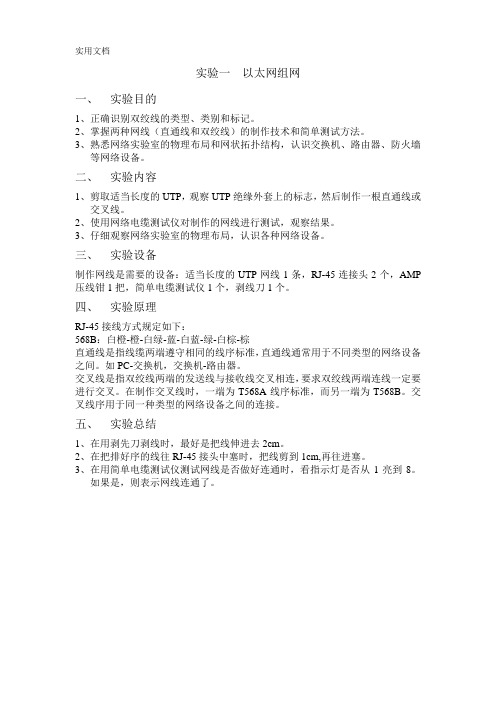
实用文档
实验一以太网组网
一、实验目的
1、正确识别双绞线的类型、类别和标记。
2、掌握两种网线(直通线和双绞线)的制作技术和简单测试方法。
3、熟悉网络实验室的物理布局和网状拓扑结构,认识交换机、路由器、防火墙
等网络设备。
二、实验内容
1、剪取适当长度的UTP,观察UTP绝缘外套上的标志,然后制作一根直通线或
交叉线。
2、使用网络电缆测试仪对制作的网线进行测试,观察结果。
3、仔细观察网络实验室的物理布局,认识各种网络设备。
三、实验设备
制作网线是需要的设备:适当长度的UTP网线1条,RJ-45连接头2个,AMP 压线钳1把,简单电缆测试仪1个,剥线刀1个。
四、实验原理
RJ-45接线方式规定如下:
568B:白橙-橙-白绿-蓝-白蓝-绿-白棕-棕
直通线是指线缆两端遵守相同的线序标准,直通线通常用于不同类型的网络设备之间。
如PC-交换机,交换机-路由器。
交叉线是指双绞线两端的发送线与接收线交叉相连,要求双绞线两端连线一定要进行交叉。
在制作交叉线时,一端为T568A线序标准,而另一端为T568B。
交叉线序用于同一种类型的网络设备之间的连接。
五、实验总结
1、在用剥先刀剥线时,最好是把线伸进去2cm。
2、在把排好序的线往RJ-45接头中塞时,把线剪到1cm,再往进塞。
3、在用简单电缆测试仪测试网线是否做好连通时,看指示灯是否从1亮到8。
如果是,则表示网线连通了。
实验二 以太网组建实验

实验二以太网组网实验一、实验目的1、掌握以太网UTP电缆制作;2、掌握简单以太网的组网方法;3、掌握以太网网络连通性的测试方法。
二、实验概述以太网是目前最具有影响力的局域网。
由于其组网简单、建设费用低廉,因此被广泛应用于办公自动化等各个领域。
10BASE-T和100BASE-TX以太网是当前使用最为广泛的以太网。
10BASE-T 传输速率为10Mbps,可以使用3类、4类、5类或超5类UTP作为其传输介质。
100BASE-TX的传输速率为100Mbps,要求使用5类或超5类UTP作为其传输介质。
两者的每条线缆长度都不能超过100米。
尽管UTP中有4对导线,但10BASE-T和100BASE-T仅使用了其中的两对线进行信息传输。
10BASE-T和100BASE-TX以太网都是星型以太网,使用集线器作为其星型拓扑结构的中心设备。
集线器通常既有以下功能:用作以太网的集中连接点;放大接收到的信号;通过网络传播信号;无过滤功能;无路径检测或交换功能;不同速率的集线器不能级连。
在实际工程应用中,组成局域网设备与组件除了终端(PC)、传输媒体(双绞线、光纤)、集线器或交换机外,还包括其他辅助设备(接线盒及模块、机柜、配线架、理线架等)。
三、实验环境本实验首先制作以太网UTP线缆。
制作以太网UTP线缆需使用专用的工具――剥线/压线钳,制作完毕后一般使用线缆测试仪测试线缆制作是否成功,如图2-1所示。
图2-1 UTP线缆制作工具示意图之后两个PC作为一组,使用集线器和制作的网线组成单一集线器结构的以太网;最后后两组的四个PC使用集线器扩展成多集线器级联结构的局域网。
四、实验内容与步骤1、UTP以太网线缆制作为了使用方便,UTP中的8芯导线采用了不同的颜色。
其中橙和橙白形成一对,绿和绿白形成一对,蓝和蓝白形成一对,棕和棕白形成一对。
根据制作过程中线缆对的排列不同,以太网使用的UTP电缆分为直通UTP电缆和交叉UTP电缆。
实验二组建以太网实验

实验三组建以太网实验1.实验目的学会使用HUB与计算机、两个PC机直接相连的双绞线制作方法,即学会制作两种类型的RJ-45接头,并通过一些相应的设置来使两计算机能够相互通信。
2.实验要求按照图所示的两种不同的计算机连接方式,来制作相应的RJ-45的双绞线。
并通过相应的IP地址的设置来实现从一个计算机向另一个计算机传送一个文本文件。
3.实验所需的设备集线器一台、两台带有RJ-45网卡的计算机(要求计算机上装有windows操作系统)、水晶头4个、压线钳、测线器一个或万用表一个。
4.实验步骤(1) 双绞线的制作为了最小程度减少信号串扰和衰减,制作时应该遵循如下原则:1、2为一对绕线3、6为一对饶线4、5为一对饶线7、8为一对饶线(饶线就是饶在一起的两条线)只要满足此原则的顺序都可以,但是最好还是满足EIA/TIA568B、EIA/TIA568A 标准。
B标准:A标准,把1、3交换,2、6交换,即:步骤1:准备好5类线、RJ-45插头和一把专用的压线钳,如图1所示。
图1步骤1步骤2:用压线钳的剥线刀口将5类线的外保护套管划开(小心不要将里面的双绞线的绝缘层划破),刀口距5类线的端头至少2厘米,如图2所示。
图2步骤2步骤3:将划开的外保护套管剥去(旋转、向外抽),如图3所示。
图3步骤3步骤4:露出5类线电缆中的4对双绞线,如图4所示。
图4步骤4步骤5:按照EIA/TIA-568B标准和导线颜色将导线按规定的序号排好,如图5所示。
图5步骤5步骤6:将8根导线平坦整齐地平行排列,导线间不留空隙,如图6所示。
图6步骤6步骤7:准备用压线钳的剪线刀口将8根导线剪断,如图7所示。
图7步骤7步骤8:剪断电缆线。
请注意:一定要剪得很整齐。
剥开的导线长度不可太短。
可以先留长一些。
不要剥开每根导线的绝缘外层,如图8所示。
图8步骤8步骤9:将剪断的电缆线放入RJ-45插头试试长短(要插到底),电缆线的外保护层最后应能够在RJ-45插头内的凹陷处被压实。
实验一网线制作和组建简单以太网

实验一网线制作和组建简单以太网一.实验目的1.掌握平行双绞线和交叉双绞线的制作方法(初级)2.掌握对等网和代理服务器网络的组建(初级)3.会用ipconfig和ping命令(初级)4.掌握网络中文件夹共享和打印机共享(初级)5.实现一线多机上网(高级)6.搭建无线局域网(高级)二.实验设备和环境1.5类双绞线 2*2米2.水晶头6个3.RJ-45压线钳 1把4.双绞线电缆测试工具(NS-468) 1台5.PC机 2台(安装了win2000或者win2003)6.带有RJ-45接口的网卡 2块7.集线器或者交换机 1台三.实验内容和步骤1.制作一根交叉双绞线2.用测试工具测试双绞线,注意分析测试结果3.把制作好的双绞线分别插入两台电脑的网卡(IP设置4.用ipconfig /all (如果是WIN98,用winipcfg)命令查看自己的网络配置5.用ping命令测试网络是否连通6.共享资源,查看能否互相访问7.制作两根平行双绞线8.两根线分别一端与HUB(或者SWITCH)相连,另一端与PC机相连9.用ping命令测试网络是否连通10.查看能否互相访问11.把一台电脑设置成服务器,另一台设置成客户端,查看能否互相访问12.设置网络打印机四.基础知识1.双绞线的制作方法:直通线与交叉线的区别568A标准从左到右的线序是:白绿,绿,白橙,蓝,白蓝,橙,白棕,棕。
568B标准从左到右的线序是:白橙,橙,白绿,蓝,白蓝,绿,白棕,棕。
(568A、568B的区别:1和3交换,2和6交换)正线(直通线、平行线):两端线序一样,都是采用568A标准。
反线(交叉线):两端线序不一样,一端用568A标准,另一端用568B标准。
以下是各种设备的连接情况下,正线和反线的正确选择。
其中HUB代表集线器,SWITCH 代表交换机,ROUTER代表路由器:(一般情况:连接两端相同用交叉线,连接两端不同用平行线)PC-PC:反线PC-HUB:正线HUB-HUB普通口:反线HUB-HUB级连口-级连口:反线HUB-HUB普通口-级连口:正线HUB普通口-SWITCH:反线HUB级联口-SWITCH:正线SWITCH-SWITCH:反线SWITCH-ROUTER:正线ROUTER-ROUTER:反线100BaseT连接双绞线,以100Mb/S的EIA/TIA 568B作为标准规格。
- 1、下载文档前请自行甄别文档内容的完整性,平台不提供额外的编辑、内容补充、找答案等附加服务。
- 2、"仅部分预览"的文档,不可在线预览部分如存在完整性等问题,可反馈申请退款(可完整预览的文档不适用该条件!)。
- 3、如文档侵犯您的权益,请联系客服反馈,我们会尽快为您处理(人工客服工作时间:9:00-18:30)。
组建以太网的实验报告
组建以太网的实验报告
导言:
以太网是一种常见的局域网技术,广泛应用于各种场景中。
本次实验旨在通过
组建一个基本的以太网,探索其工作原理和配置过程。
一、实验目标
本次实验的主要目标是组建一个以太网,使多台计算机能够互相通信,并能够
实现文件共享和资源共享。
同时,我们还将研究以太网的拓扑结构和数据传输
过程。
二、实验材料
1. 多台计算机:至少需要两台计算机,可以使用虚拟机模拟多台计算机。
2. 以太网交换机:用于连接多台计算机,实现数据传输。
3. 网线:用于连接计算机和交换机。
三、实验步骤
1. 连接以太网交换机:首先,将计算机和交换机通过网线连接起来。
确保网线
连接的稳定性和正确性。
2. 配置交换机:通过交换机的管理界面,设置交换机的IP地址、子网掩码和网
关等参数。
确保交换机能够正常工作。
3. 配置计算机:对于每台计算机,需要设置其IP地址、子网掩码和网关等参数,使其能够与交换机进行通信。
确保每台计算机的网络配置正确。
4. 测试网络连通性:通过在不同计算机之间进行ping命令的测试,检查网络是否正常连通。
如果ping命令能够正常返回,说明网络连接成功。
5. 实现文件共享和资源共享:通过在一台计算机上设置共享文件夹和共享打印
机等功能,其他计算机可以通过网络访问和使用这些共享资源。
四、实验结果
经过以上步骤的操作,我们成功地组建了一个以太网,并实现了多台计算机之
间的通信和资源共享。
通过ping命令的测试,我们验证了网络的连通性。
同时,通过访问共享文件夹和共享打印机等功能,我们实现了文件共享和资源共享的
目标。
五、实验总结
通过本次实验,我们深入了解了以太网的工作原理和配置过程。
以太网作为一
种常见的局域网技术,广泛应用于各种场景中。
通过组建以太网,我们不仅学
会了如何配置网络设备和计算机,还掌握了网络连通性的测试方法和资源共享
的实现方式。
然而,我们也发现了一些问题。
在实验过程中,有时会出现网络连接不稳定的
情况,导致通信中断或资源访问失败。
这可能是由于网络设备或计算机配置不
当所致。
因此,在实际应用中,我们需要仔细调整和优化网络配置,以确保网
络的稳定性和可靠性。
总之,本次实验为我们提供了一个宝贵的学习机会,让我们更加深入地了解以
太网的运作原理和配置方法。
通过实际操作,我们不仅掌握了网络配置的基本
技能,还提高了问题排查和解决的能力。
这对我们今后的学习和工作都将有着
积极的影响。
